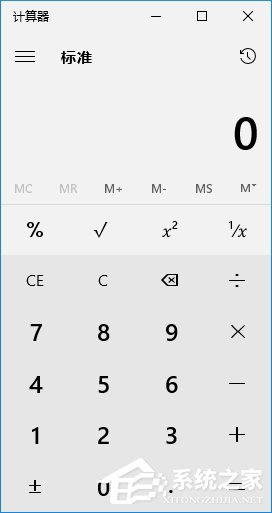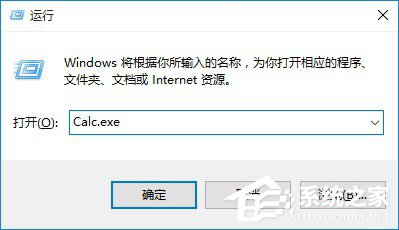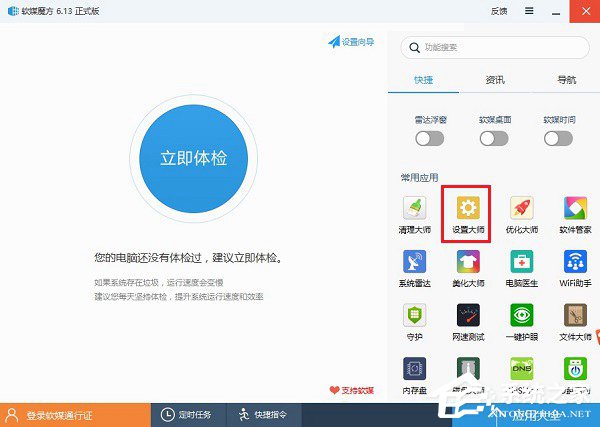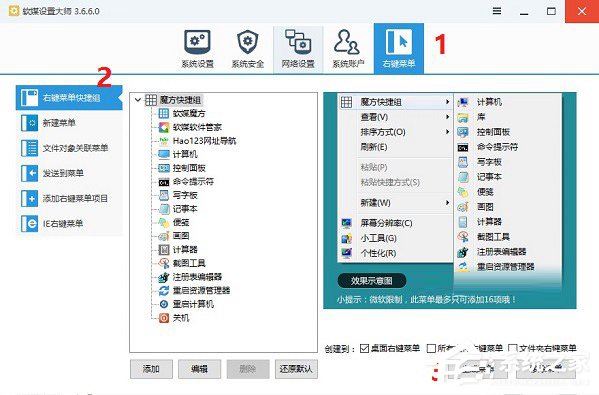Windows10系统计算器快捷键是什么? |
您所在的位置:网站首页 › 计算机off键是什么键 › Windows10系统计算器快捷键是什么? |
Windows10系统计算器快捷键是什么?
|
当前位置:系统之家 > 系统教程 > Windows10系统计算器快捷键是什么?
Windows10系统计算器快捷键是什么?
时间:2017-03-14 11:05:11 作者:zhanghong 来源:系统之家 1. 扫描二维码随时看资讯 2. 请使用手机浏览器访问: https://m.xitongzhijia.net/xtjc/20170314/93869.html 手机查看 评论 反馈 在使用Windows电脑的时候,有时候需要使用到计算器来计算一些数据,而电脑中的计算器是在开始菜单中的附件目录下,找起来会比较麻烦。本文将以Windows10系统为例,给大家介绍计算器快捷键是什么,掌握了计算器快捷键就可以快速打开计算器了。
方法一:使用组合快捷键 1、同时按下Win+R组合快捷键打开运行操作框,然后在打开后面输入命令:Calc.exe,如下图。
2、然后点击底部的确定,就可以快速打开Win10计算器了。 方法二:将Win10计算器功能加入右键菜单 除了可以使用快捷键快速打开计算器功能外,我们还可以在计算器功能加入到桌面右键菜单中,经常需要用到计算器功能的Win10用户值得推荐。 1、在Win10电脑中安装“软媒魔方”工具,然后点击右侧的“设置大师”,如下图。
2、然后切换到顶部右侧的“右键菜单”设置,然后点击左侧第一项的“右键菜单快捷组”,这里可以按需自定义右键菜单,包括计算器功能,完成后,点击右下角的“生成菜单”,这样就可以将计算器功能加入桌面右键菜单中,如图。
利用上述两个方法都可以快速的打开计算器,当然还有一种快速打开计算器的方法,那就是将计算器锁定到任务栏,这样的话,就可以直接点击任务栏上的计算器图标来快速打开计算器。 标签Win10怎么创建不可删除的文件夹?Win10创建防删文件夹的方法 下一篇 > Windows10系统电脑声音图标不见了怎么办? 相关教程 【推荐】最适合老电脑的Win7版本:免费下载! 拯救卡顿的老电脑:最流畅的系统推荐! Win10如何设置电脑休眠时间 Win10电脑空间音效怎么打开,试试这3种方法! 2024好用的Win11系统推荐:总有一款适合你! Win10哪个版本适合自己-适合日常使用的Win10... Win10系统自动锁屏设置方法-【图文】 Win11无法默认蓝牙耳机输出声音怎么办 【最新版】Wn11镜像文件下载地址:一键快速获... Win11任务栏太宽的解决方法-【图文】
Win10打印机共享0x0000709怎么解决?打印机操作无法完成错误0x0000709解决方法 
Win10 ltsc是什么版本?Win10 Ltsc版和普通版有什么区别? 
机械革命如何进入bios?机械革命进入bios的操作方法 
0xc0000225是什么原因?怎么解决? 发表评论共0条  没有更多评论了
没有更多评论了
评论就这些咯,让大家也知道你的独特见解 立即评论以上留言仅代表用户个人观点,不代表系统之家立场 |
【本文地址】
今日新闻 |
推荐新闻 |